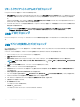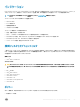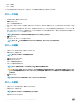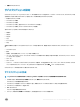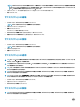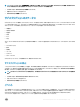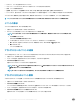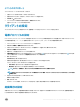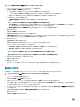Users Guide
• ポリシーの編集
• ポリシーの削除
テーブルは、関連する列タイトルをクリックして、任意のフィールドを昇順または降順で並べ替えることができます。
ポリシーの作成
1 インジケーション > ポリシーをクリックします。
2 新規 をクリックします。
ポリシーの作成画面が開きます。
3 新しいポリシー名を入力します。この名前は、既存のポリシー名と同じにしてはならず、英数文字とスペースのみを含めることができ、最大 64 文字
です。
4 ポリシーに含めるフィルタを選択します。新しいポリシーを作成するために少なくとも 1 つのフィルタを選択する必要がありますが、CorePlatform(推
奨)フィルタとオプションフィルタの 1 つで構成される 2 つのフィルタを超えないようにする必要があります。一度のフィルタを使用するかの詳細について
は、「推奨およびオプションフィルタ」を参照してください。
メモ: 与えられたポリシーに含めるために選択できるオプションフィルタは 1 つだけです。
5 OK をクリックします。
新しいポリシーが、ポリシーテーブルに表示されます。
メモ: ポリシーは、1 つ、または複数のサブスクリプションに含まれたら、すぐに「アクティブ」と見なされます。
ポリシーの編集
1 左側のペインで インジケーション > ポリシー をクリックします。
2 編集するポリシーを選択します。
メモ: 非アクティブのポリシーだけを編集できます。
編集ボタンがアクティブになります。
3 編集 ボタンをクリックします。
ポリシーの編集画面が開きます。
4 ポリシーに必要な変更を加えます。
メモ: ポリシーを保存する前に、フィルタを少なくとも 1 つ選択する必要があります。
注意: オプションフィルタは、ネットワークのパフォーマンスに影響を与える可能性があるために、十分に注意して使用してください。これら
のフィルタの最適な使用方法として、単一のオプションフィルタを短期間、特定のクライアントに適用することで問題の診断を行う、など
があります。
5 OK をクリックします。
メモ: サブスクリプションに含まれるまで、ポリシーはアクティブではありません。
ポリシーの削除
1 左側のペインで、インジケーション > ポリシー をクリックします。
2 削除するポリシーを選択します。
メモ: 非アクティブのポリシーのみを削除することができます。
削除 ボタンがアクティブになります。
24
Dell Command | Intel vPro Out Of Band アプリケーション